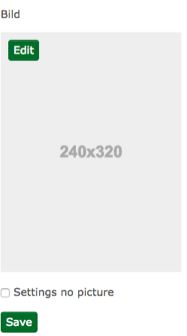Online:Athlet/Meine Daten: Unterschied zwischen den Versionen
| Zeile 13: | Zeile 13: | ||
Wählen Sie das Symbol > Bearbeiten > suchen Sie ein Bild von Ihrem Computer aus > Save nicht vergessen. | Wählen Sie das Symbol > Bearbeiten > suchen Sie ein Bild von Ihrem Computer aus > Save nicht vergessen. | ||
| − | + | Bitte beachten Sie das die Bilddatei nicht zu groß sein darf und entweder eine .jpg oder .png Datei ist. | |
[[Datei:Bildschirmfoto_2019-10-02_um_11.04.24.png|mini]] | [[Datei:Bildschirmfoto_2019-10-02_um_11.04.24.png|mini]] | ||
Version vom 9. April 2021, 12:54 Uhr
Athleten: Bilder und Datenschutzeinstellungen
Jeder Athlet, der einen Account hat, kann ein Bild von sich hochladen z.B. für die Biogrpahie oder eine Akkreditierung.
Mein Account > Meine Daten
Rotes Symbol = kein Bild vorhanden, grünes Symbol Bild vorhanden.
Wählen Sie das Symbol > Bearbeiten > suchen Sie ein Bild von Ihrem Computer aus > Save nicht vergessen.
Bitte beachten Sie das die Bilddatei nicht zu groß sein darf und entweder eine .jpg oder .png Datei ist.
Bestimmen Sie selber ob Ihr Bild oder Ihre Biographie ansehen kann.
Auf der nachfolgenden Seite können Sie dann auswählen, ob Ihre Biographie oder Ihr Bild angezeigt werden soll.
Social Media
Sie können auch Ihr Social Media verlinken. Diese kann man in der Biographie sehen
Gehen Sie hierfür zu "Mein Account/Social Media".
Wenn Se schon Accounts hinzugefügt haben sehen Sie diese hier. Wenn Sie einen neuen Account hinzufügen wollen gehen Sie auf